【摘要】:1)线性标注用于标注水平或垂直的线性尺寸,通过捕捉两个点来创建标注,也可创建尺寸线和尺寸界限旋转的标注。但线性标注不能标注倾斜方向的尺寸。输入命令的方式:·单击工具栏中的按钮。图5-2对齐标注示例
1)线性标注
用于标注水平或垂直的线性尺寸,通过捕捉两个点来创建标注,也可创建尺寸线和尺寸界限旋转的标注。
输入命令的方式:
·单击菜单栏中的【标注】/【线性】命令。
·命令行输入:dimlinear↙(缩写dil)。
命令行提示:
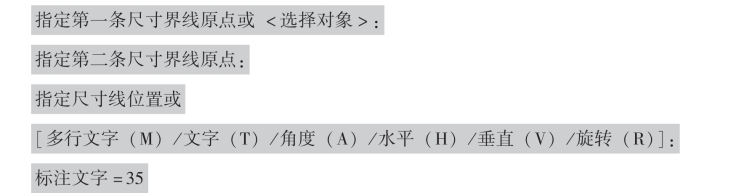
线性标注示例如图5-1所示。
【〈选择对象〉】:可按“Enter”键,直接选择线段。
【多行文字(M)】:打开多行文本编辑器重新指定尺寸数字。
【文字(T)】:直接在命令行重新指定尺寸数字(单行文字方式)。
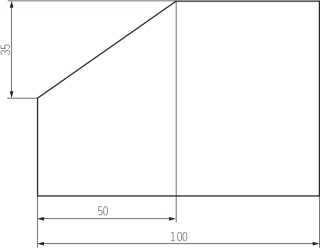
图5-1 线性标注示例
【角度(A)】:输入角度可使尺寸文字旋转一个角度标注(字头向上为零角度)。(www.daowen.com)
【水平(H)】:指定尺寸线水平标注(操作时可直接拖动)。
【垂直(V)】:指定尺寸线垂直标注(操作时可直接拖动)。
【旋转(R)】:指定尺寸线和尺寸界限旋转的角度(以原尺寸线为零起点)。
2)对齐标注
用于标注一个与标注对象平行的尺寸,可标注倾斜方向的尺寸,也可标注线性尺寸。但线性标注不能标注倾斜方向的尺寸。
输入命令的方式:
·单击【标注】工具栏中的【对齐】按钮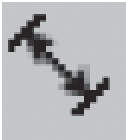 。
。
·单击菜单栏中的【标注】/【对齐】命令。
·命令行输入:dimaligned↙(缩写dal)。
命令行提示:
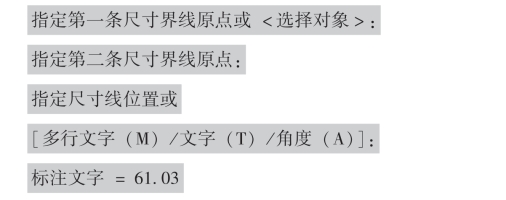
对齐标注示例如图5-2所示。
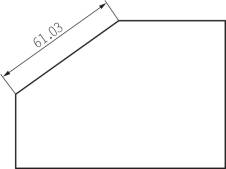
图5-2 对齐标注示例
免责声明:以上内容源自网络,版权归原作者所有,如有侵犯您的原创版权请告知,我们将尽快删除相关内容。

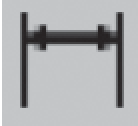 。
。





